Oppdatert april 2024: Slutt å få feilmeldinger og senk systemet med optimaliseringsverktøyet vårt. Få den nå på denne koblingen
- Last ned og installer reparasjonsverktøyet her.
- La den skanne datamaskinen din.
- Verktøyet vil da fiks datamaskinen din.
Windows Sandbox er et nytt lette skrivebordsmiljø designet spesielt for sikre runtime applikasjoner.
Hvor mange ganger har du lastet ned en kjørbar fil, men var du redd for å kjøre den? Har du noen gang vært i en situasjon der det var nødvendig med en ren installasjon av Windows, men du ville ikke installere en virtuell maskin?
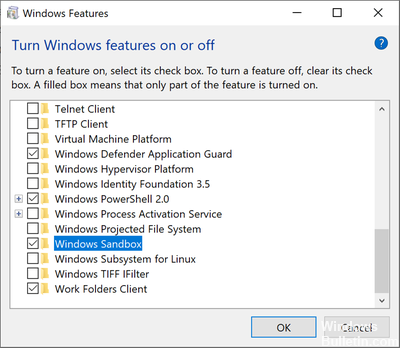
Windows Sandbox er også veldig effektiv fordi den bruker og er tilgjengelig den integrerte kjerneskalderen, intelligent minnehåndtering og virtuell grafikk. Når du er ferdig med å bruke programmet, slettes sandboksen, noe som betyr at hver gang du starter funksjonen, starter du en ny installasjon av Windows 10.
Windows Sandbox har følgende egenskaper:
- En del av Windows - alt du trenger for denne funksjonen kommer med Windows 10 Pro og Enterprise. Du trenger ikke å laste ned VHD-er!
- Perfekt - hver gang Windows Sandbox kjører, er den like ren som en helt ny Windows-installasjon.
- Enveis - ingenting gjenstår på enheten; alt blir kastet etter at søknaden er stengt.
- Sikker - bruker maskinvarevirtualisering for kjerneisolering basert på Microsofts hypervisor for å kjøre en egen kjerne som isolerer Windows Sandbox fra verten.
- Effektiv - bruker den integrerte kjerneplanleggeren, intelligent minneadministrasjon og virtuell GPU.
For å aktivere Windows Sandbox på Windows 10
Hvis enheten din oppfyller disse kravene, kan du aktivere Windows Sandbox ved å åpne dialogboksen Windows Funksjoner. Før du kan fortsette, må du aktivere virtualisering som følger.
- Hvis du bruker en fysisk maskin, må du kontrollere at virtualiseringsfunksjonene er aktivert i BIOS.
- Hvis du bruker en virtuell maskin, bruker du denne PowerShell-cmdleten til å aktivere nestet virtualisering:
- Definer VMware-prosessoren -VMName -ExposeVirtualizationExtensions $ true
Du kan nå aktivere Windows Sandbox.
Oppdatering fra april 2024:
Du kan nå forhindre PC -problemer ved å bruke dette verktøyet, for eksempel å beskytte deg mot tap av filer og skadelig programvare. I tillegg er det en fin måte å optimalisere datamaskinen for maksimal ytelse. Programmet fikser vanlige feil som kan oppstå på Windows -systemer uten problemer - du trenger ikke timer med feilsøking når du har den perfekte løsningen på fingertuppene:
- Trinn 1: Last ned PC Repair & Optimizer Tool (Windows 10, 8, 7, XP, Vista - Microsoft Gold-sertifisert).
- Trinn 2: Klikk på "start Scan"For å finne Windows-registerproblemer som kan forårsake PC-problemer.
- Trinn 3: Klikk på "Reparer alle"For å fikse alle problemer.
For å aktivere Windows Sandbox, trykk på Windows-knappen og skriv inn: Aktiver eller deaktiver Windows-funksjoner og velg det beste resultatet, eller trykk Enter.
Vinduet Windows-funksjoner åpnes, der du kan aktivere eller deaktivere forskjellige funksjoner. Bla gjennom listen og velg alternativet Windows Testmiljø, og klikk deretter OK. Følg bare veiviseren på skjermen for å fullføre installasjonen - en omstart kreves.
Etter installasjonen kan du bare kjøre Windows Sandbox fra Start-menyen med utvidede rettigheter. Kopier den kjørbare filen du vil løpe inn i Windows Sandbox, og kjør den som vanlig.
Hvis maskinvarevirtualisering ikke er aktivert, ta kontakt med hovedkortprodusenten for informasjon om hvordan du aktiverer denne funksjonen.
Windows Sandbox bruker et dynamisk generert bilde basert på vertsens Windows 10-installasjon, slik at du ikke trenger å laste ned en VHD-fil manuelt eller installere Windows fra en ISO-fil i Sandbox. Grunnbildet er omtrent 100 MB og bare 25 MB i komprimert form hvis Windows Test-miljø ikke er installert.
Minnestyringen er også litt annerledes, slik at verten kan hente sandkasseminnet om nødvendig. Og med Direct Map kan sandkassen trygt bruke de samme fysiske minnesidene som vertsoperativsystemet. Den integrerte kjerneplanleggeren gjør det mulig for vertsoperativsystemet å bestemme når man skal kjøre Windows Test Environment, ligner på tråder for en normal prosess, og sikrer at verten reagerer under belastning. Microsoft hevder at disse tekniske forskjellene i forhold til Hyper-V virtuelle maskiner er ment å behandle Windows Sandbox som et program, samtidig som de gir sikkerhetsgarantier for virtuelle maskiner.
Fra et ytelsesperspektiv bruker Windows Sandbox øyeblikksbilder og kloning for å lagre minne, CPU og enhetsstatus på harddisken, slik at du ikke trenger å starte Windows på nytt hver gang du starter Sandbox. I tillegg støttes maskinvareakselerert grafikkgjengivelse ved å gi Testmiljø eller Hyper-V applikasjoner muligheten til å bruke grafikk-APIer direkte, forutsatt at du har et kompatibelt grafikkort og WDDM 2.5 eller nyere drivere.
Ekspert Tips: Dette reparasjonsverktøyet skanner depotene og erstatter korrupte eller manglende filer hvis ingen av disse metodene har fungert. Det fungerer bra i de fleste tilfeller der problemet skyldes systemkorrupsjon. Dette verktøyet vil også optimere systemet ditt for å maksimere ytelsen. Den kan lastes ned av Klikk her

CCNA, Webutvikler, PC Feilsøking
Jeg er en datamaskinentusiast og en praktiserende IT-profesjonell. Jeg har mange års erfaring bak meg i dataprogrammering, feilsøking og reparasjon av maskinvare. Jeg er spesialisert på webutvikling og database design. Jeg har også en CCNA-sertifisering for nettverksdesign og feilsøking.

